Как прошить BIOS на графическом процессоре AMD
Другое полезное руководство / / August 04, 2021
Рекламные объявления
Без видеокарты мы не можем представить себе визуальные эффекты в видеоиграх или других ресурсоемких задачах на нашем компьютере. В основном игровые ПК требуют довольно мощных и продвинутых графических процессоров для графического рендеринга без каких-либо проблем. С ростом спроса на графические процессоры игровые ПК стали сильнее, чем когда-либо. Однако иногда игрокам с экстремальной производительностью также может потребоваться высвобожденная мощность больше, чем разгон графического процессора. В этом сценарии BIOS мигает свет. Здесь мы рассказали, как прошить BIOS на графическом процессоре AMD.
Поскольку компьютерные игры - это самая лучшая игра, некоторые пользователи всегда хотят потратить каждую копейку на свое оборудование для непревзойденного производительность в каждой игре или даже в других ресурсоёмких работах, таких как редактирование видео, редактирование фотографий, рендеринг, потоковая передача, и больше. Поэтому мы всегда стремимся «разогнать» наш ЦП / ГП с тактовой частоты по умолчанию до максимальной, чтобы получить незабываемые впечатления от игры.
Но если вы хотите большей производительности помимо разгона, вам потребуется перепрограммировать BIOS простым словом. Хотя разгон достаточно прост, перепрошить BIOS не так-то просто, да и не должно быть.
Отказ от ответственности: Помните, что вы несете единоличную ответственность за то, что вы делаете или за то, что вы сделали со своей картой GPU. Это не предназначено для всех компьютерных геймеров, и у него есть как преимущества, так и недостатки. Таким образом, мы не будем поощрять всех вас использовать этот метод, если вы не фанат компьютерных игр или не хотите получить дополнительный разгон с помощью перепрошивки BIOS.
Содержание
- 1 Что такое BIOS GPU?
- 2 Почему перепрошивается BIOS GPU?
-
3 Совместимые видеокарты для прошивки BIOS
- 3.1 Предварительно требования:
-
4 Как прошить BIOS на графическом процессоре AMD
- 4.1 Необходимые инструменты / файлы:
- 4.2 Шаг 01: Резервное копирование с помощью GPU-Z
- 4.3 Шаг 02: используйте ATIFlash
- 4.4 Шаг 03: прошейте новый VBIOS
- 4.5 Что дальше?
Что такое BIOS GPU?
Итак, BIOS расшифровывается как «Базовая система ввода / вывода». По сути, это программа, которая запускается на микропроцессоре компьютера, чтобы запустить компьютерную систему после ее включения. Он также управляет потоком данных между операционной системой ПК и подключенными устройствами / периферийными устройствами, такими как мышь, клавиатура, видеоадаптер, HDD / SSD, принтер и т. Д.
Рекламные объявления
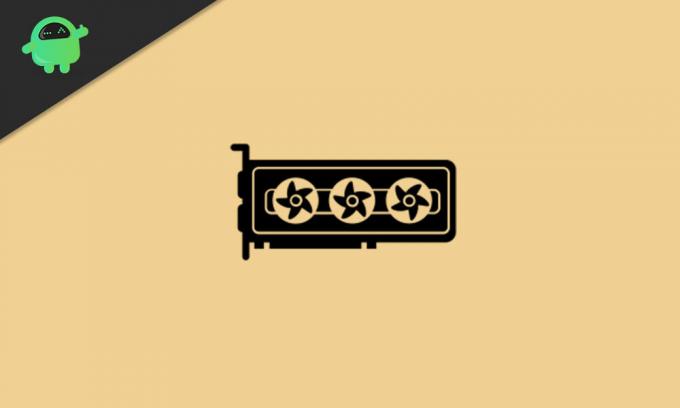
В то время GPU означает «Графический процессор», который отображается на экране компьютера. Теперь BIOS графического процессора также известен как «VBIOS» или «VGA BIOS». Проще говоря, BIOS графического процессора - это программа или микропрограмма видеокарты, которая без проблем работает с оборудованием вашего ПК, оперативной памятью, процессором и т. Д. Для достижения максимальной производительности. Он также содержит тактовую частоту графического процессора, скорость вращения вентилятора, напряжение, подачу питания и многое другое.
Таким образом, даже после разгона или интенсивного использования видеокарты на вашем ПК, ваша видеокарта не будет легко в среднем кирпичи или неисправны, поскольку программа BIOS заботится о вашем графическом процессоре, ограничивая поток энергии и напряжение частота и др. Однако после прошивки BIOS на вашей видеокарте вы сможете поднять ограничения напряжения вашего графического процессора для более высокой скорости разгона.
Почему перепрошивается BIOS GPU?
В основном это становится полезным при экстремальном разгоне графического процессора. Обычно простой разгон видеокарты с помощью инструмента разгона делает свою работу эффективно. Однако есть некоторые продвинутые и заядлые геймеры, которым нужен экстремальный уровень разгона. Так что перепрошивка BIOS на видеокарте будет полезной.
С другой стороны, вы в основном перезаписываете новую прошивку на графическом процессоре, перепрошивая BIOS, который предлагает новые значения частоты ядра, частоты памяти, ограничения напряжения, ограничения мощности и т. Д. Итак, все новые значения в системе GPU определенно повысят производительность больше, чем просто разгон.
Рекламные объявления
Должен прочитать:Исправить драйвер NVIDIA, несовместимый с этой версией Windows
Совместимые видеокарты для прошивки BIOS
Большинство видеокарт AMD, таких как AMD Radeon RX Vega 56, Radeon RX 5700 и другие модели, очень популярны у пользователей графических процессоров для прошивки BIOS. Самое приятное то, что большинство этих графических процессоров AMD имеют те же печатные платы, что и более высокие варианты, такие как RX Vega 64 и RX 5700 XT. Короче говоря, пользователи могут легко получить те же основные тактовые частоты и уровни производительности, что и высокопроизводительные графические процессоры.
Предварительно требования:
- Убедитесь, что у вас есть мощный блок питания (блок питания) для разгона графического процессора.
- Убедитесь, что шкаф ЦП хорошо вентилируется и вентилятор охлаждения ЦП / ГП работает нормально. Следует поддерживать воздушный поток.
- Имейте в виду, что ваша видеокарта поддерживает двойной BIOS. Большинство графических процессоров более высокого уровня предлагают систему с двумя BIOS только в целях безопасности. (По желанию)
- Просмотрите несколько обзоров в Интернете о вашей конкретной модели видеокарты, независимо от того, работает ли перепрошивка BIOS должным образом или нет. Если средний результат неудовлетворителен при регулярном использовании, не следует перепрограммировать BIOS.
- Кроме того, не забывайте следить за производительностью и поведением вашей видеокарты после перепрошивки BIOS, потому что в некоторых случаях перепрошитые графические процессоры могут вести себя неожиданно.
- Вам следует сделать резервную копию BIOS графического процессора. Вы найдете руководство ниже.
Как прошить BIOS на графическом процессоре AMD
Здесь, в этом руководстве, мы обсудим AMD Radeon RX Vega 56 (например) и будем прошивать на нем BIOS RX Vega 56. Итак, давайте рассмотрим необходимые инструменты ниже.
Необходимые инструменты / файлы:
- Скачать ATIFlash Tool (Инструмент для прошивки для графических процессоров AMD)
- Скачать TechPowerUp GPU-Z
- Файл резервной копии существующей BIOS графического процессора (резервное копирование с помощью GPU-Z или ATiFlash Tool)
- Новый целевой BIOS
Шаг 01: Резервное копирование с помощью GPU-Z
- Установите GPU-Z на свой компьютер и запустите его.
- Запишите базу и увеличьте тактовую частоту графического процессора.
- Щелкните значок «Поделиться» (стрелка) рядом с версией BIOS.
- Нажмите «Сохранить в файл…» на своем компьютере. (Обязательно сохраните один и тот же файл в двух разных местах в качестве резервной копии)
Пользователи Radeon RX Vega:
Рекламные объявления
- Вы увидите Тип памяти как HBM2 с названием производителя.
- Необходимо перепрограммировать BIOS на карте Vega, если она имеет тип памяти Samsung HBM2.
- В то время как другие производители не предлагают удачных вспышек. Если вы прошиваете 5700 карт, то вам следует пропустить проверку памяти.
Шаг 02: используйте ATIFlash
- После загрузки распакуйте zip-файл ATIFlash.
- Затем перейдите в извлеченную папку и откройте файл «amdvbflashWin.exe» от имени администратора.
- Теперь на экране появится интерфейс ATIFlash.
- Здесь вы можете увидеть текущую версию VBIOS, новую версию VBIOS, имя файла, информацию о системе и многое другое.
- Нажмите «Сохранить», чтобы сделать резервную копию еще одной текущей версии VBIOS на вашем компьютере в целях безопасности.
Шаг 03: прошейте новый VBIOS
- Нажмите «Загрузить изображение» в ATIFlash Tool.
- Выберите загруженный / новый VBIOS на компьютере.
- Теперь вы можете увидеть детали «New VBIOS»> Нажмите «Program».
- Дождитесь завершения процесса> После завершения перезагрузите компьютер.
- Наконец, снова запустите инструмент ATIFlash, и вы увидите, что только что прошитые данные VBIOS являются текущими.
- Наслаждайтесь!
Что дальше?
- Что ж, после того, как вы установили новую версию VBIOS, вам нужно сначала проверить некоторые параметры, правильно ли работает перепрошивка BIOS.
- Прежде всего, проверьте производительность и стабильность более высоких разгонов.
- Во-вторых, проверьте также диапазон перегрева.
- В-третьих, запустите стресс-тест графического процессора, используя некоторые из распространенных инструментов тестирования, которые вы найдете в Интернете.
Теперь, если в случае, если какой-либо из этих параметров влияет на производительность графики, вам следует вернуться к предыдущей версии VBIOS с помощью инструмента ATIFlash. Напомним, вы уже сделали резервную копию предыдущей версии VBIOS на своем ПК. Для этого:
- Запустите ATIFlash Tool> Загрузите резервную копию версии VBIOS с ПК, которую вы сохранили ранее.
- Щелкните «Программа»> После этого перезагрузите компьютер.
- Вы успешно вернулись к предыдущей версии VBIOS.
Вот и все, ребята. Мы предполагаем, что это руководство было для вас полезным. Для дальнейших запросов вы можете оставить комментарий ниже.
Субодх любит писать контент, будь то технический или другой. Проработав год в техническом блоге, он увлекается этим. Он любит играть в игры и слушать музыку. Помимо ведения блога, он увлекается сборками игровых ПК и утечками информации о смартфонах.

![Загрузите OxygenOS ROM на Xiaomi Poco F1 с помощью Pie [Портировано]](/f/cfa07a3b5b2731df9ec8f3db81fcd55b.jpg?width=288&height=384)

